Полезные способы восстановления и восстановления USB
Опубликовано: 2022-02-13Эта статья расскажет вам о простых методах восстановления USB и восстановления USB.
Оглавление
Что такое USB
Как вы все знаете, USB означает универсальную последовательную шину; это универсальный интерфейс, который работает с большим количеством компьютеров, хостов и устройств. Некоторые USB-устройства служат важной утилитой, в то время как другие используются в качестве носителей, помогающих пользователям сохранять данные. В любом случае, USB-устройство необходимо. Итак, моя тема в этом посте — восстановление USB .
Давайте сначала начнем с введения структуры USB.
Разбор структуры USB
Анализ структуры USB можно разделить в основном на два аспекта: структура программного обеспечения и структура оборудования. Теперь я расскажу о них соответственно.
Структура программного обеспечения:
Каждый USB имеет только один хост, а программное обеспечение хоста разработано на основе модульного и объектно-ориентированного метода. Программное обеспечение USB обычно состоит из трех основных модулей: Драйвер универсального хост-контроллера ( UHCD ), USB-драйвер ( USBD ) и Программное обеспечение USB-клиента.
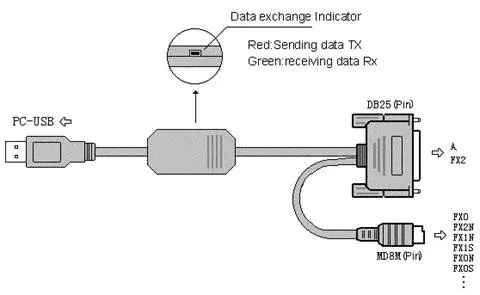
Аппаратная структура:
USB использует четырехжильный кабель. Два из них — последовательные каналы, используемые для передачи данных; два других используются для подачи питания на нижестоящие устройства. Для высокоскоростных периферийных устройств, которым требуется высокая пропускная способность, скорость передачи данных USB может достигать 12 Мбит/с. Но для малоскоростного периферийные устройства, USB будет передавать данные только на скорости 1,5 Мбит/с.
Одним словом, шина USB будет динамически и автоматически переключаться между этими двумя режимами в зависимости от периферийного устройства.
Причины отказа USB
В целом, существует 4 популярных типа причин, которые могут привести к выходу из строя USB-устройства.
Причина 1: вирус атаковал USB-устройство.
Если ваш USB-накопитель когда-либо использовался для обмена данными с другими устройствами, зараженными вирусом, весьма вероятно, что этот накопитель будет поврежден. Кроме того, он также будет испорчен, если некоторые из файлов, которые вы сохранили на USB-устройстве, содержат вирус. Обычно вирус повреждает устройство или данные, необходимые для нормальной работы.
В этом случае восстановление данных USB очень важно.

- Связанный: 5 лучших антивирусных программ для ПК с Windows
- 5 лучших антивирусных программ для Mac
Причина 2: поддержка USB отключена в CMOS.
Такая ситуация обычно наблюдается в общественных местах, таких как кафе, интернет-бар, школьный компьютерный класс и офис. Поддержка USB будет отключена вручную из соображений безопасности. Это очень разумно, правда?
Причина 3: извлеките USB-накопитель напрямую.
Во многих системах и устройствах будет предусмотрена функция безопасного извлечения, предназначенная для USB. То, что существует, разумно; так много пользователей сообщили, что у их USB возникают проблемы: USB-порт не работает или USB-данные отсутствуют.
Причина 4: USB физически поврежден.
Износ USB нельзя игнорировать, поскольку он используется часто. Чрезмерное время использования и неправильное использование приведут к выходу USB из строя.
Если вы обнаружите, что на самом деле повреждено оборудование USB, решения для восстановления USB не будет. Вам нужно купить новый USB.
Восстановление через USB
В этой части я рассмотрю две части:
- Как восстановить USB-накопитель.
- Как восстановить USB-накопитель.
Восстановление USB-данных
Чтобы успешно восстановить данные USB, вам понадобится надежное программное обеспечение для восстановления данных — MiniTool Power Data Recovery.
Купон на скидку 20% на мини-инструмент
Наши читатели получают специальную скидку 20% на продукты Minitool на странице купона на скидку This Minitool.

- Получите MiniTool Power Data Recovery и правильно установите его на свое устройство.
- Подключите USB к компьютеру. Затем запустите программное обеспечение и выберите параметр на левой боковой панели.
- Найдите диск, представляющий USB-накопитель, на правой панели и дважды щелкните его для сканирования.
- Дождитесь завершения сканирования.
- Просмотрите найденные данные и выберите то, что вам нужно.
- Нажмите Сохранить и выберите путь для восстановленных данных.
- Нажмите OK и дождитесь завершения восстановления.
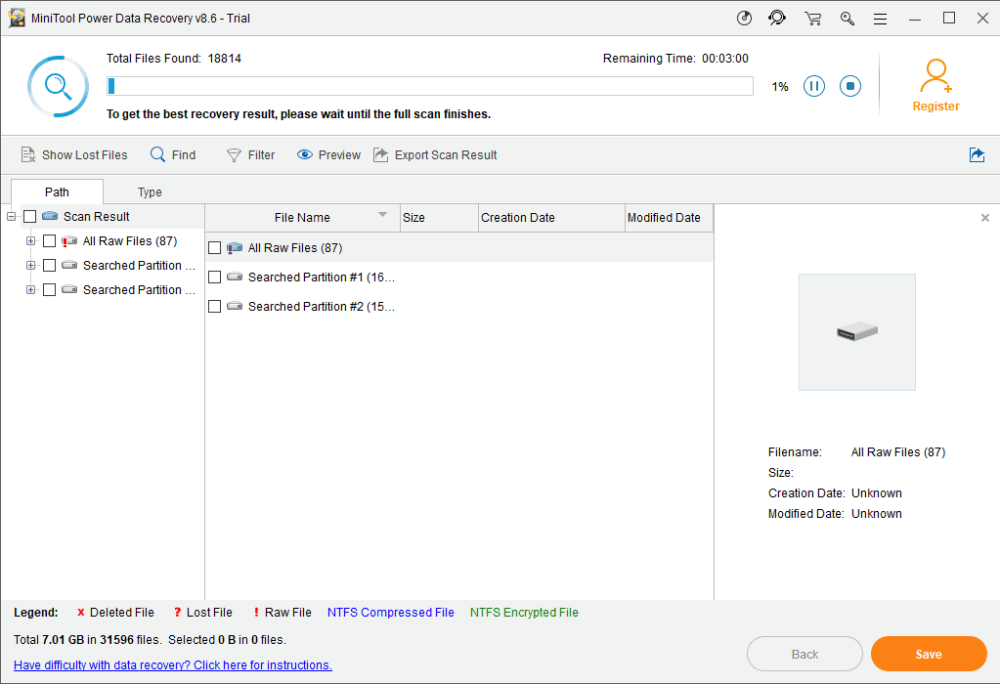
Если вы хотите узнать больше о восстановлении данных USB, обратите внимание на наш сайт.
Как восстановить USB в Windows
В этой части я расскажу вам, как исправить, когда вы сталкиваетесь с такими проблемами, как USB не работает и USB-накопитель не распознается.
Способ 1: просканируйте USB на наличие вирусов.
Если вирус обнаружен на флешке, лучше поискать способы восстановить данные с USB-накопителя; затем попробуйте убить вирус с помощью мощной антивирусной программы. Обратите внимание, что иногда файлы могут быть скрыты вирусом.
- Связанный: 4 способа удалить вирус автозапуска с USB
Способ 2: включить поддержку USB.
- Введите КМОП.
- Найдите поддержку USB-устройства на материнской плате.
- Измените состояние с отключенного на включенное.
- Выйти с сохранением изменений.
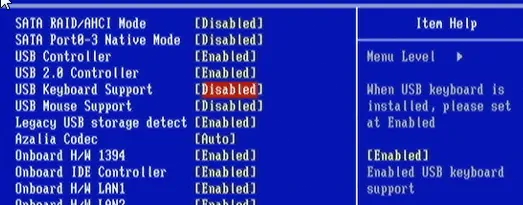
Предотвращение потери данных USB
В этой части я познакомлю вас с некоторыми практическими навыками, позволяющими уменьшить вероятность потери файлов.
Навык 1: использовать Вырезать и вставить функции с осторожностью.
Люди часто сталкиваются с ситуацией, когда содержимое теряется в процессе перемещения файла с помощью вырезания и вставки — вырезанные данные теряются и больше не могут быть вставлены.

В этой ситуации потерянные данные не появятся на вашем компьютере. Таким образом, программное обеспечение для резервного копирования или восстановления данных будет единственным выбором. Таким образом, используйте копирование и вставку вместо вырезания и вставки.
Навык 2: не выполнять дефрагментацию диска напрямую.
Дефрагментация диска часто используется для организации грязного диска с целью повышения общей производительности. Однако иногда это может быть опасным занятием.
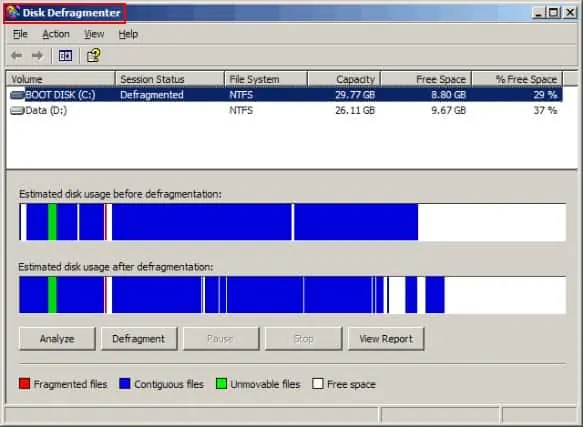
Чем опасна дефрагментация диска?
Это связано с тем, что во время дефрагментации диска могут возникнуть проблемы, и восстановить данные, потерянные таким образом, относительно сложно. Таким образом, лучше всего скопировать или сделать резервную копию раздела/данных на другой диск перед дефрагментацией диска и перенести файлы обратно после процесса.
Навык 3: регулярное резервное копирование данных.
Резервное копирование — лучшая мера предотвращения внезапной потери данных. Всегда свежие резервные копии обеспечивает наименьший ущерб. (MiniTool ShadowMaker — хороший выбор.)
Применение USB в повседневной жизни
USB используется во всех сферах жизни по всему миру; следующий контент представляет его основное использование.
Приложение 1: USB-накопители данных.
- USB внешний жесткий диск
- флешка
- SD-карта мобильного телефона USB
- TF карта
- USB-накопитель
- И т.п.

Бьюсь об заклад, эти USB-накопители данных вам хорошо знакомы. Хотя их емкость часто намного меньше, чем у жесткого диска компьютера, они широко распространены во всем мире благодаря своей портативности.
Приложение 2: USB-интерфейс корпуса компьютера.
Как на передней, так и на задней стороне корпуса компьютера имеется несколько интерфейсов USB, которые помогают подключать к компьютеру внешние устройства, такие как мобильный жесткий диск, флэш-накопитель и цифровая камера. Таким образом, данными на внешнем устройстве можно удобно управлять на компьютере.
Приложение 3: беспроводная технология USB.
Джефф Рейвенкрафт, председатель Форума разработчиков USB и директор по технологической стратегии Intel, сказал, что технология беспроводной USB поможет пользователям избавиться от сложных кабельных соединений, когда им нужно подключить внешние устройства к компьютеру.

Другие специальные приложения USB включают в себя:
Я надеюсь, что это руководство помогло вам выполнить восстановление и ремонт USB. Если вам понравилась эта статья, поделитесь ею и подпишитесь на whatvwant в Facebook и Twitter, чтобы получать дополнительные советы.
Полезные способы восстановления и восстановления USB-FAQ
Как я могу восстановить свой USB-накопитель?
Используя проводник Windwos 10, вы можете восстановить USB-накопитель. Просмотрите статью для получения подробной информации.
Как я могу предотвратить потерю данных с USB?
Избегая вырезания и вставки данных, напрямую уменьшая дефрагментацию диска и регулярно выполняя резервное копирование данных.
Каковы причины отказов USB?
Перенос USB на устройство, атакованное вирусом, извлечение USB напрямую или, возможно, физически поврежденное, может привести к сбою USB-накопителя.
Каковы основные области применения USB-накопителя?
USB-накопитель используется для хранения данных, в качестве интерфейса корпуса компьютера и беспроводной технологии USB.
